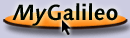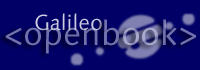 |
|
|||||
|
Grafisches Einloggen übers NetzDie Netzwerkfähig des X Window Systems reicht noch weiter. Es bietet die Möglichkeit, dass Sie sich mit einem X-Server so ähnlich wie mit einem Terminal anmelden. Es ist also möglich, sich an ein und der selben Maschine mit mehreren X-Servern oder X-Terminals unabhängig voneinander zu arbeiten. Dabei kennt das X auch noch zwei unterschiedliche Strategien. In dem einen Ansatz sucht der X-Server nach X-Clients an denen er sich anmelden kann. Hier wird vom X-Client lediglich die Berechtigung zum Anmelden freigeschaltet. Die Initiative geht vom X-Server aus und der Zentralrechner reagiert auf Anfragen.
In der einen Variante konfigurieren Sie im Zentralrechner, welche X-Server er
für eine Anmeldung zulassen soll. Vergleichbar mit dem
X-Server sucht xdm
Der zentrale Dämon für das grafische Einloggen über das Netzwerk ist
Die Datei xdm-config ist, wie der Name schon sagt, die wichtigste
Konfigurationsdatei des
DisplayManager.requestPort: 177
Mit dieser Zeile in der Datei xdm-config lässt Die Berechtigung wird in der Datei Xaccess festgelegt. Standardmäßig steht hier eine Freigabe für alle interessierten X-Server.
* * CHOOSER BROADCAST
Die erste Zeile ermöglicht einem X-Server die Query, also die direkte Anfrage
an Ein X-Server kann sich jetzt anmelden. Dazu muss der X-Server in den »Query«-Modus gesetzt werden und der Zielrechner muss angegeben werden. Dann erscheint nach kurzer Wartezeit der Anmeldebildschirm.
xdm sucht X-Server
Anders herum haben Sie die Möglichkeit, von
:0 local /usr/X11R6/bin/X :0 vt07 pm7500:0 foreign silver:0 foreign
Der erste Eintrag ist der, der bei einer Standardinstallation für den lokalen
X-Server vorhanden sein sollte. Das vt07 zeigt an, dass sich die X-Sitzung
auf der
virtuellen Konsole 7 befindetUnter Linux lassen sich mit der
Tastenkombination Strg-Alt-Fx zwischen virtuellen Konsolen umschalten.
Die nächsten beiden Einträge stellen einen eigenen
Problemfälle
In einigen Red Hat Versionen soll der Fontserver
daemon xfs -droppriv -daemon -port 7100
Von sich aus bedient
[Xdmcp] Enable=true Xaccess=/var/X11R6/lib/xdm/Xaccess Willing=/var/X11R6/lib/xdm/Xwilling
Es reicht nicht, die Änderungen mit Wie an anderer Stelle erwähnt, gehören reine X-Terminals heute zu den echten Raritäten. Meist wird ein MS Windows-PC oder ein Mac als X-Terminal verwendet, indem entsprechende Software gekauft wird. Obwohl der Begriff Terminal vermuten lässt, dass man nicht viele Ressourcen benötigt, wird für das Anmelden und Arbeiten an einem modernen Desktop via X-Server einiges an Speicher und CPU-Leistung benötigt.
Linux als X-TerminalJede UNIX-Workstation hat natürlich einen X-Server eingebaut, mit dem sie normalerweise mit den lokalen X-Clients kommuniziert. Dieser X-Server heißt einfach X. Um eine Workstation als reines X-Terminal zu betreiben, reicht es aus, X mit den Parametern aufzurufen, die den X-Server veranlassen, sich bei einem anderen Rechner mit dem XDM-Protokoll anzumelden.
Der X-Server muss gewöhnlich als root gestartet werden. Falls die Maschine
automatisch in den
init 2
Sind Sie als root eingeloggt und der X-Server ist heruntergefahren, dann
gibt es drei Möglichkeiten, um
X -query gaston
Der erste Aufruf ist die direkte Anfrage an
X -indirect gaston Die zweite Variante fragt den Host gaston, welche Rechner er kennt, bei denen man sich im Netz einloggen kann. In den meisten Fällen wird er dem Anfrager eine Liste anbieten, in der nur er selbst aufgeführt ist. Diese Auswahlbox ist der Chooser.
X -broadcast In der dritten Zeile wird kein Rechner genannt. Der X-Server streut ins Netz die Anfrage, ob es einen xdm-Server gibt und zeigt die Anmeldebox des Rechners, der am schnellsten antwortet.
Geht die Initiative von gaston aus, dann wird der X-Server wie oben gesehen
in der Datei
Xservers aufgeführt und es wird explizit für diesen X-Server ein
X -ac
|
|
||||||||||||||||||||||||||||||||||||||||||||||||||||||||||||||||||||||||||||
|
|
||||||||||||||||||||||||||||||||||||||||||||||||||||||||||||||||||||||||||||||


 bestellen
bestellen